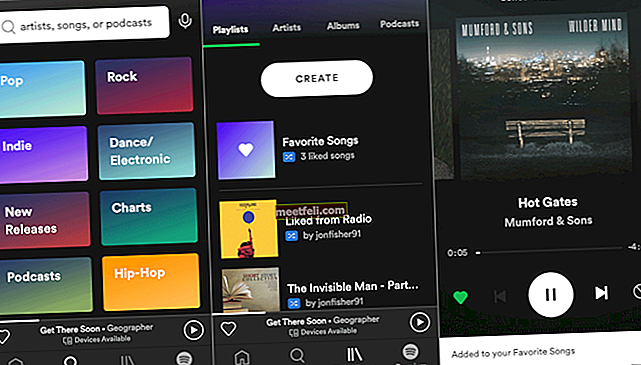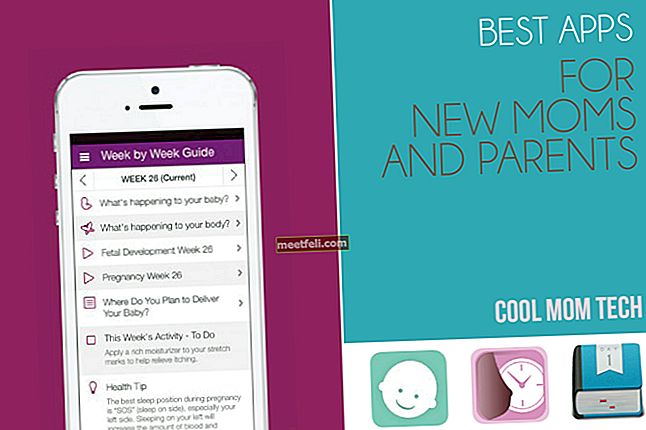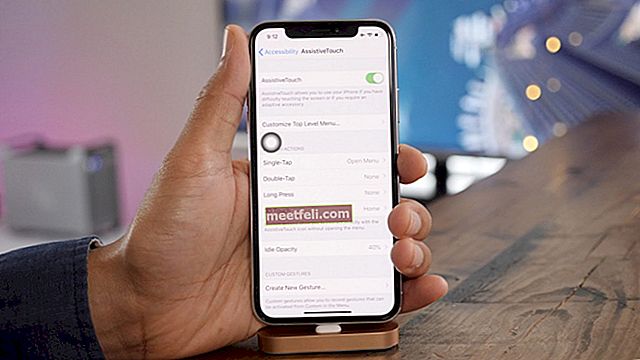Adakah anda sedang berusaha memperbaiki ralat kegagalan panggilan iPhone sekarang? Masalah ini boleh menjadi sangat menjengkelkan, terutamanya apabila anda harus membuat panggilan telefon dengan orang penting. Tidak kira apa versi iPhone anda, jika ada masalah, anda ingin menyingkirkannya secepat mungkin. Kami telah membincangkan banyak masalah iPhone yang mungkin berlaku, dan kali ini, kami akan menyenaraikan penyelesaian yang akan membantu anda memperbaiki ralat panggilan iPhone yang gagal.
Lihat juga: Mikrofon iPhone Tidak Berfungsi - Cara Memperbaikinya

Apa maksud Panggilan Gagal?
Kesalahan ini berlaku semasa anda cuba membuat panggilan telefon, tetapi iPhone anda menunjukkan "panggilan gagal", seperti yang telah dilaporkan oleh banyak pengguna. Sebilangan daripada mereka mengatakan bahawa mereka menemui kesalahan ketika bercakap. Ketika iPhone menghentikan panggilan, biasanya kerana isyarat di kawasan tertentu lemah. Walaupun isyarat yang lemah adalah sebab yang paling umum mengapa masalah ini berlaku, kadangkala kad SIM yang rosak atau tidak diletakkan dengan betul atau ada bug perisian yang harus dipersalahkan.
Cara Memperbaiki Ralat Gagal Panggilan iPhone
Togol mod Pesawat
Mari mulakan dengan penyelesaian termudah. Hidupkan mod Pesawat dengan menggeser ke atas dari mana-mana skrin iPhone anda untuk mengakses Pusat Kawalan. Kemudian, ketik ikon Pesawat di sudut kiri atas Pusat Kawalan. Tunggu beberapa saat, kemudian matikan semula mod Pesawat.

Masa tarikh
Periksa sama ada Tarikh & Masa di telefon anda diset dengan betul, terutamanya jika anda baru sahaja pergi dari zon waktu yang berbeza. Ia boleh mengubah beberapa tetapan yang berkaitan. Mengaktifkan "Tetapkan Secara Automatik" adalah kaedah terbaik untuk menyesuaikannya. Pertama, pastikan iPhone anda disambungkan ke WiFi. Seterusnya, pergi ke Tetapan >> Umum >> Tarikh dan Masa. Kemudian, hidupkan "Tetapkan Secara Automatik".

Dail * # 31 #
Ini adalah salah satu kod tersembunyi iPhone yang digunakan untuk mematikan status tanpa nama anda yang keluar. Mungkin anda secara tidak sengaja telah menetapkan nombor iPhone anda untuk disembunyikan dalam semua panggilan keluar dan ini menyebabkan kegagalan panggilan setiap kali anda membuat atau menerima panggilan. Mendail * # 31 # adalah kaedah terpantas untuk melakukan ini. Jika tidak, anda juga boleh memeriksa dengan membuka Tetapan >> Telefon >> Tunjukkan ID Pemanggil Saya, dan pastikan warna butang di sebelahnya berwarna hijau.
Mulakan semula iPhone
Ini adalah salah satu penyelesaian mudah, tetapi berkesan. Banyak masalah dapat diselesaikan dengan mudah setelah menghidupkan semula iPhone. Untuk melakukannya, anda hanya boleh menekan dan menahan butang Tidur / Bangun pada peranti anda selama beberapa saat sehingga slaid merah muncul. Gerakkan gelangsar dari kiri ke kanan dan biarkan sepenuhnya. Tunggu sekurang-kurangnya 20 saat atau lebih. Kemudian, hidupkan semula dengan menekan butang yang sama sehingga anda melihat logo Apple muncul di skrin.

sokongan.apple.com
Kemas kini Tetapan Pembawa
Tetapan Pembawa pada iPhone adalah semua tetapan yang berkaitan dengan pembawa dan Apple, yang merangkumi tetapan rangkaian, panggilan, data selular, pesanan, hotspot, dan mel suara. Mengemas kini tetapan Pembawa iPhone dapat menyelesaikan masalah pemutusan panggilan iPhone. Inilah cara untuk melakukannya:
- Pastikan iPhone anda disambungkan ke sambungan Internet yang stabil.
- Pergi ke Tetapan >> Umum >> Mengenai.

- Sekiranya kemas kini tersedia, anda akan melihat pemberitahuan mengenainya.
Lumpuhkan LTE
Sekiranya anda ingin mendapatkan sambungan Internet yang lebih pantas pada iPhone anda, anda boleh menghidupkan LTE. Namun, ia juga dapat mempengaruhi jangka hayat bateri, panggilan, pesanan teks, mel suara, dan data selular. Untuk memeriksa apakah ciri ini bertanggung jawab atas kesalahan panggilan iPhone anda, cuba matikannya sebentar. Anda boleh membuka Tetapan >> Selular >> Pilihan Data Selular >> ketik Suara & Data. Di sini, pilih 3G.

Masukkan semula kad SIM
Kad SIM anda boleh menjadi salah satu sebab masalah panggilan telefon digugurkan. Periksa kad SIM anda jika ada kerosakan atau calar, terutama jika anda sudah lama menggunakannya.
- Buka dulang menggunakan klip kertas atau alat mengeluarkan SIM.
- Keluarkan kad SIM.
- Cuba masukkan kad SIM ke telefon pintar lain dan lihat apakah kad berfungsi dengan baik.
- Pilihan lain, cuba masukkan kad SIM lain yang berfungsi ke dalam iPhone anda dan lihat apakah anda masih mendapat ralat panggilan iPhone yang gagal.

Hubungi pembawa anda
Sekiranya anda telah mencuba kaedah "Masukkan semula kad SIM" dan menemui kerosakan pada kad SIM anda, atau jika ia juga tidak berfungsi pada telefon pintar, hubungi pembawa anda. Tanyakan kepada mereka jika ada masalah pada rangkaian pembawa sehingga anda bukan satu-satunya yang mendapat ralat ini. Jika tidak, minta penggantian kad SIM kepada mereka.
Kemas kini iOS
Kadang kala, pepijat dapat membuat beberapa kesalahan pada peranti anda, termasuk masalah kegagalan panggilan iPhone. Mengemas kini iOS anda sangat mustahak kerana selalu dilengkapi dengan pembaikan bug dan peningkatan. Banyak masalah iPhone dapat diselesaikan menggunakan kaedah ini.
- Untuk persediaan, pastikan iPhone anda telah disambungkan ke sambungan Internet yang stabil dan dicaj (sekurang-kurangnya 50%).
- Buka Tetapan >> Umum >> Kemas kini Perisian.
- Sekiranya terdapat kemas kini, iPhone anda akan dimuat dengan pantas untuk memuat turunnya terlebih dahulu.
- Apabila Kemas kini siap, ketuk "Pasang Sekarang".

Tetapkan Semula Semua Tetapan
Satu tetapan boleh memberi kesan kepada yang lain. Cuba lakukan tetapan semula semua tetapan kerana ia akan membawa iPhone anda ke tetapan lalai. Ini tidak akan menghapus data anda. Pergi ke Tetapan >> Umum >> Tetapkan semula >> Tetapkan Semula Semua Tetapan. Setelah memasukkan kod laluan, pilih Tetapkan Semula Semua Tetapan untuk mengesahkan.

Padamkan iPhone
Sekiranya penyelesaian sebelumnya tidak menyelesaikan ralat, cuba padamkan iPhone anda. Teknik ini bukan sahaja akan menetapkan semula semua tetapan, tetapi juga akan menghapus kandungan dan aplikasi pada peranti. Itulah sebabnya anda harus membuat sandaran data anda terlebih dahulu. Berikut adalah langkah-langkah untuk memadamkan iPhone:
- Buka Tetapan >> Umum >> Tetapkan Semula >> Tetapkan Semula Semua Kandungan dan Tetapan.
- Masukkan kod laluan.
- Ketik Padam iPhone untuk mengesahkan.

Memulihkan Iphone
Proses pemulihan pada iPhone akan menghapus semua perkara di iPhone anda sepenuhnya dan menjadikan iPhone anda baru. Jangan lupa membuat sandaran data anda sebelum mengikuti langkah-langkahnya.
- Pastikan iPhone anda penuh.
- Pastikan iPhone anda disambungkan ke WiFi yang stabil. Perkara ini penting, jika tidak, iPhone mungkin tersekat dalam mod pemulihan.
- Sambungkan iPhone ke Mac / PC dengan versi iTunes terkini yang dipasang di dalamnya dengan menggunakan kabel kilat.
- Klik Pulihkan pada tab Ringkasan.
- Sebelum proses bermula, iTunes akan memuat turun firmware terlebih dahulu.
- Tunggu sehingga proses pemulihan selesai.

Semua penyelesaian di atas didapati berkesan untuk memperbaiki kesalahan kegagalan panggilan iPhone pada iPhone 4, iPhone 4s, iPhone 5, iPhone 5s, iPhone 6, iPhone 6 Plus, iPhone 6s, iPhone 6s Plus, iPhone SE, iPhone 7, dan iPhone 7 Plus .
Sekiranya anda mencuba penyelesaian di atas, dan tidak ada yang berjaya, hubungi Genius Bar atau Penyedia Perkhidmatan Sah Apple yang terdekat.
Lihat juga: Kesalahan dan Pembaikan iPhone dan Apple